Poucas peças de tecnologia são mais vulneráveis à perda de dados do que um smartphone. Esses dispositivos viajam conosco aonde quer que vamos, acessando redes públicas e transmitindo informações pessoais toda vez que enviamos uma mensagem de texto ou e-mail.
A quantidade de dados privados armazenados em um iPhone é impressionante e pode incluir e-mails confidenciais, transações com cartão de crédito, informações bancárias e muito mais. Com tantas informações confidenciais em um só lugar, você deve tomar todas as precauções para proteger seu iPhone. Configurar seu telefone para uma privacidade e segurança mais robustas é essencial no mundo digital de hoje.

Hackers e ladrões de dados estão à espreita onde menos esperamos, e com a alta portabilidade que os iPhones oferecem, sempre há a chance de deixar o dispositivo em um restaurante ou roubá-lo. Felizmente, existem algumas etapas básicas que você pode seguir para bloquear e manter os dados do seu iPhone seguros, mesmo que caiam em mãos erradas.
últimas postagens
O que a criptografia do iPhone faz?
Os arquivos do seu iPhone normalmente são armazenados em formato bruto, acessíveis a qualquer momento e nunca bloqueados com nenhum tipo de proteção. Se alguém pegar seu telefone fisicamente, poderá ver tudo, pura e simplesmente. É bastante simples para os bisbilhoteiros pegar esses arquivos também, muitas vezes sem nem tocar no seu iPhone!
A criptografia de dados é como um sistema de bloqueio e chave. Com a criptografia completa do dispositivo, tudo armazenado no seu iPhone é convertido em números e letras aleatórios, informações que, se visualizadas em seu formato bruto, não fariam sentido para ninguém. Esses dados permanecem embaralhados enquanto os arquivos não estiverem em uso, semelhante a um cadeado fechado, embora incrivelmente intrincado que é quase impossível de abrir.
Quando a criptografia ocorre, seu iPhone gera uma chave única e complexa. Essa chave é a única coisa que pode descriptografar o conteúdo do seu smartphone. Quando você insere sua senha para desbloquear o dispositivo, a chave é inserida e os dados ficam legíveis. Quando você a tranca, a chave embaralha tudo novamente para que fique seguro novamente. Sem essa chave é quase impossível decifrar os dados que ela bloqueia.
Benefícios da criptografia do iPhone
Criptografar seu iPhone oferece vários benefícios imediatos, sendo que os mais importantes estão centrados na privacidade. Sejam ladrões de telefones locais ou hackers de dados remotos com os quais você está preocupado, a criptografia é um excelente primeiro passo para proteger sua privacidade. Em um caso recente de alto perfil, mesmo o governo dos EUA não conseguiu desbloquear um iPhone criptografado sem a ajuda da Apple.
Proteja os dados caso seu telefone seja perdido ou roubado – Como os iPhones viajam para todos os lugares, é fácil serem roubados ou extraviados. Com a criptografia completa do dispositivo, você não terá que se preocupar com dados caindo em mãos erradas. Mesmo que alguém esteja tentando invadir seu telefone à força, a criptografia torna improvável que eles tenham sucesso.
Proteja informações confidenciais – Todas as contas de e-mail, senhas, histórico de navegação e informações de endereço residencial armazenadas em seu telefone o tornam um balcão único para roubo de identidade. Os snoopers remotos podem pegar arquivos não criptografados mesmo sem o seu conhecimento simplesmente andando perto de você em público. Com a criptografia habilitada, tudo o que eles obterão são dados aleatórios e sem sentido.
Bloqueie segredos corporativos – Se você tiver um telefone comercial, a criptografia é uma necessidade absoluta. Não apenas seus detalhes privados estão associados ao dispositivo, mas também segredos comerciais e informações comerciais confidenciais, tornando os telefones de trabalho alvos de alto valor.
Desvantagens da criptografia do iPhone
Embora a privacidade que você obtém ao criptografar seu telefone seja útil, existem algumas pequenas desvantagens no processo, especialmente se você tiver um iPhone mais antigo e mais lento.
Tempos de inicialização mais longos – A reinicialização do seu iPhone criptografado pode levar alguns segundos a mais do que um dispositivo não criptografado. Você também precisa inserir sua senha sempre que reiniciar ou acordar o dispositivo do modo de suspensão. Leva apenas um ou dois segundos, mas aumenta com o tempo.
Velocidades de telefone mais lentas – Um dos efeitos mais visíveis da criptografia completa do dispositivo é uma velocidade de telefone mais baixa. A criptografia aumenta a carga no processador do seu iPhone, transformando até mesmo tarefas simples em tarefas pesadas da CPU. Isso não será um problema sério se você usar seu telefone apenas para aplicativos comuns, como SMS ou navegação na web. Se você é um jogador móvel pesado, no entanto, a lentidão pode ser uma preocupação séria.
A criptografia não é perfeita – Mesmo com todas as medidas de privacidade em vigor, a criptografia completa do iPhone não é uma solução à prova de balas. Ainda é possível que hackers qualificados acessem os dados em seu dispositivo, embora o tempo e o esforço necessários para isso geralmente não valham a pena.
Como criptografar um iPhone: guia passo a passo
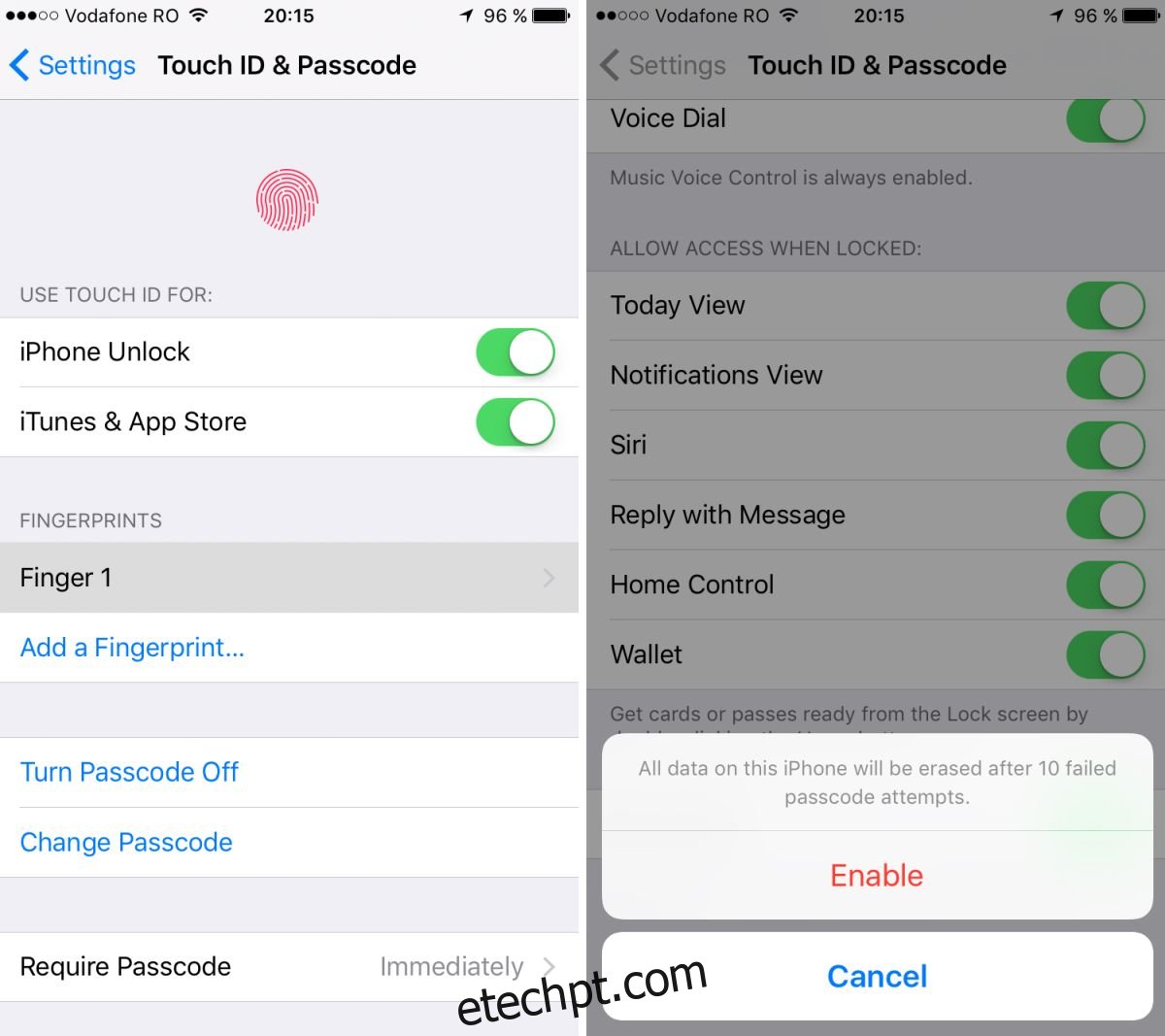
A criptografia completa para um iPhone ou qualquer dispositivo iOS é um processo rápido e indolor. Do início ao fim, levará apenas cerca de 30 segundos, que é um pequeno preço a pagar pela tranquilidade que oferece. As etapas abaixo funcionarão para qualquer dispositivo com iOS 3 ou mais recente, incluindo dispositivos iPad e iPod Touch.
Como criptografar um iPhone:
Abra o menu Configurações no seu iPhone.
Vá para Touch ID & Passcode (iTouch & Passcode em versões mais antigas do iOS)
Selecione a opção “Ativar senha”.
Crie uma senha alfanumérica forte com pelo menos seis caracteres. Se for muito fraco, o iPhone irá rejeitá-lo. Opcionalmente, use o seguinte site para gerar uma senha forte para você.
Retorne à tela Touch ID e senha.
Role para baixo.
Você verá “A proteção de dados está ativada” na parte inferior, o que significa que seu iPhone está seguro.
É isso! Com a proteção de dados ativada, você terá que digitar sua senha toda vez que reiniciar ou acordar o dispositivo do modo de suspensão. É um inconveniente extremamente pequeno quando comparado à privacidade que você obterá com a criptografia completa do disco.
Outras configurações de segurança do iPhone que você deve ativar
A criptografia é um fantástico impedimento de roubo, mas o erro humano ainda pode desempenhar um papel nos vazamentos de dados. O iPhone tem várias configurações relacionadas à privacidade que ajudam a garantir que as informações em seu dispositivo criptografado permaneçam seguras, mesmo se você esquecer de bloquear o dispositivo.
Ativar apagar dados
A opção Apagar dados parece assustadora, mas é uma maneira extremamente eficaz de proteger seu iPhone de ataques evasivos persistentes, como ladrões que podem roubar seu telefone de uma bolsa, mochila ou bolso. Com esse recurso ativado, seu telefone apagará todos os dados se alguém digitar uma senha incorreta dez vezes. Sem dados significa que não há vazamentos, então sua identidade permanece segura.
Ative o recurso Apagar dados:
Abra o menu de configurações.
Vá para Touch ID & Passcode (iTouch & Passcode em versões mais antigas do iOS)
Role para baixo até “Apagar dados” e verifique se ele está ativado.
Definir um atraso de senha curto
Outro recurso de segurança simples, mas que vale a pena, é o atraso da senha. Os momentos entre o uso do telefone e a ativação do bloqueio por senha são críticos, pois seus dados ficam completamente desprotegidos durante esse período. Definir o atraso para zero bloqueia instantaneamente seu dispositivo quando você não o está usando.
Defina o atraso do código de acesso para imediato:
Abra o menu de configurações.
Vá para Touch ID & Passcode (iTouch & Passcode em versões mais antigas do iOS)
Defina “Exigir senha” para “Imediatamente”
Apagar dados remotamente
iPhones perdidos e roubados são surpreendentemente comuns. As pessoas sabem que os dispositivos são valiosos, assim como as informações contidas neles. Existem alguns recursos que você pode ativar que ajudam a proteger seus dados se você perder o telefone, começando com o serviço de localização da própria Apple.
Primeiro, ative o recurso de localização do telefone:
Vá para as configurações
Clique em “iCloud”
Vá até “Find My iPhone” e ative-o.
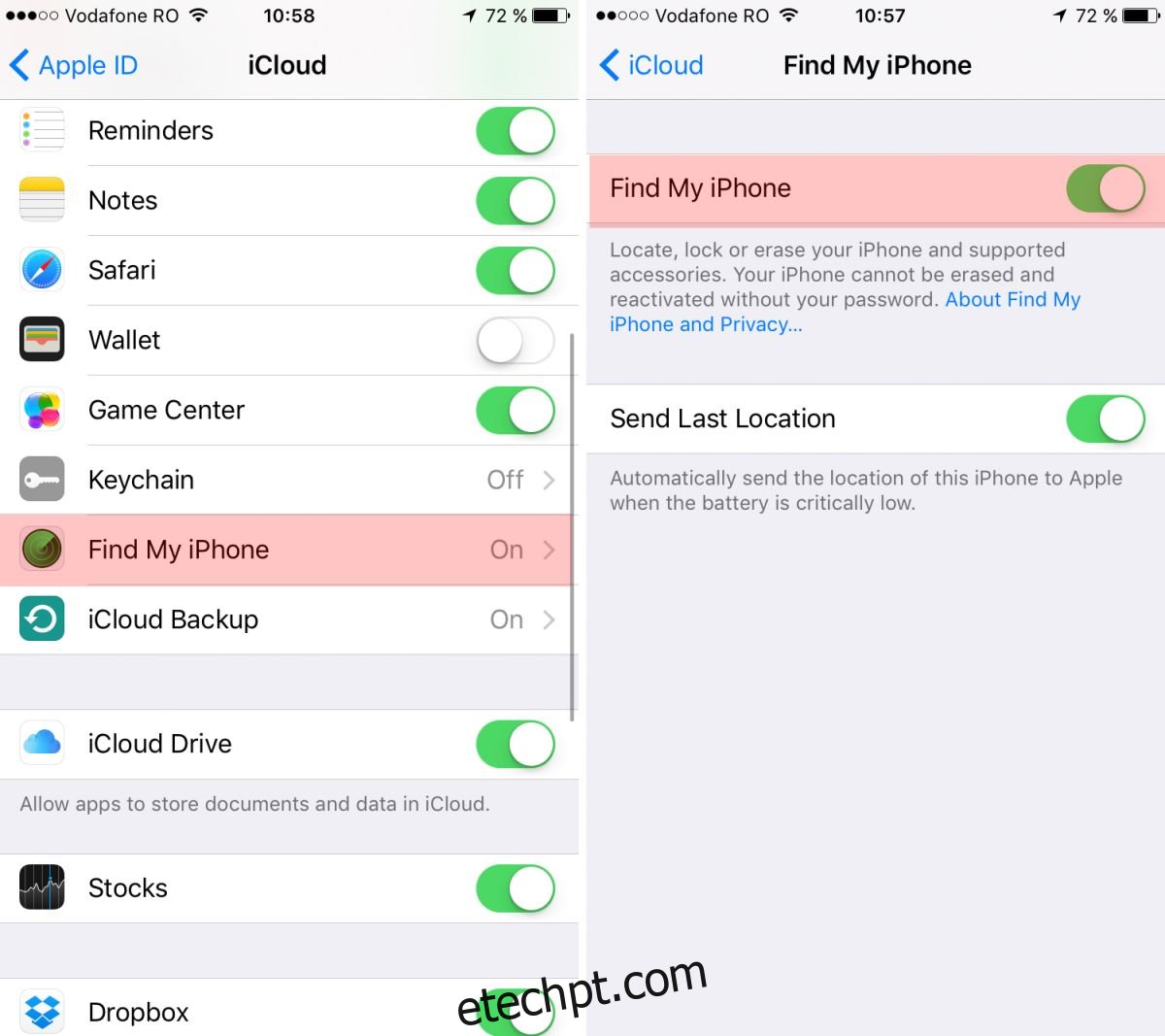
Se o seu iPhone for perdido ou roubado, você pode localizá-lo visitando iCloud.com ou instalando Encontre meu iphone em outro dispositivo iOS. Ambas as opções mostram um mapa com a localização precisa do seu telefone. A partir daqui, você pode rastrear seu dispositivo ou tomar medidas mais drásticas quando necessário.
Para localizar um telefone perdido pela Internet:
Vamos para iCloud.com/#find
Digite seu ID Apple
Clique em “Encontrar meu iPhone”
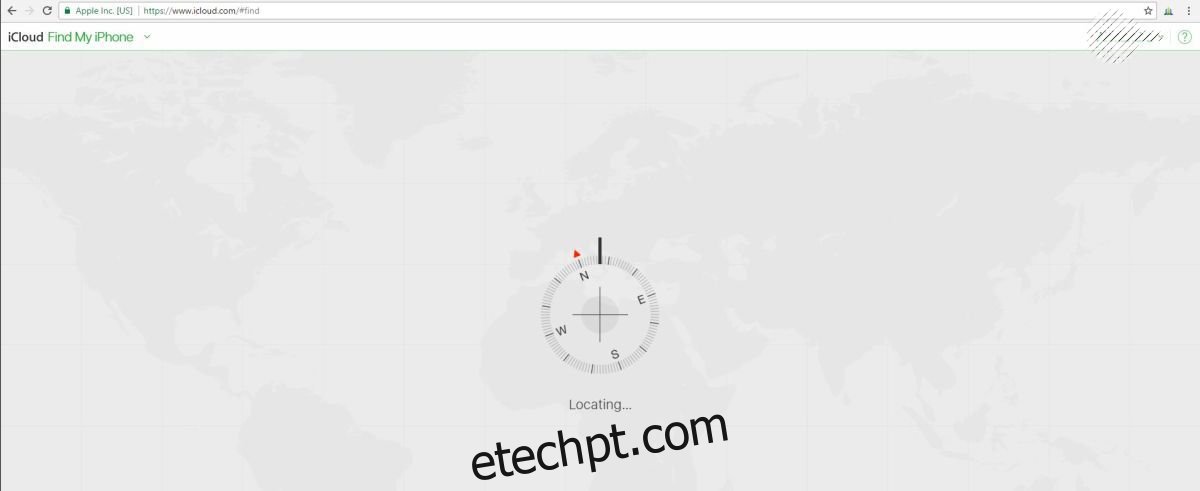
Se o seu dispositivo foi roubado, siga as etapas acima para localizar o iPhone e escolha o dispositivo no menu de seleção. A partir daqui, você pode ativar o recurso de limpeza remota, que remove todos os dados do telefone imediatamente.
Criptografando seus backups com o iTunes
O recurso de bloqueio e criptografia por senha do iPhone impede que os dados sejam acessados enquanto estão no dispositivo. Quando você faz backup de arquivos em seu computador por meio do iTunes, no entanto, eles são armazenados em um formato bruto, tornando-os um alvo potencial para perda de dados. Felizmente, é fácil configurar o iTunes para criptografar todos os dados de backup armazenados em seu PC.
Criptografe backups com o iTunes:
Com o iTunes instalado, conecte seu iPhone ao computador.
Clique no nome do iPhone na seção Dispositivos do iTunes.
Clique na aba “Resumo”.
Clique na caixa ao lado de “Criptografar backups do iPhone” e aplique as alterações.
Vale a pena notar que, se você criptografar backups pelo iTunes, só poderá acessar essas informações do computador que criou a criptografia. Qualquer outro PC, mesmo com o iTunes instalado e sincronizado com seu iPhone, não poderá acessar os backups.
O iCloud criptografa dados?
A criptografia local do iPhone é separada dos dados compartilhados com o serviço iCloud da Apple. Quando você criptografa seu dispositivo, você controla a chave de descriptografia na forma de sua senha, o que significa que você é a única pessoa que pode acessar esses dados. É uma história um pouco diferente com os backups do iCloud, no entanto.
Mesmo com a criptografia completa do dispositivo ativada, as informações enviadas pelo iCloud devem ser descriptografadas primeiro. Então, quando os arquivos chegam ao serviço iCloud, eles são criptografados novamente pela Apple nos servidores da Apple. Isso oferece mais privacidade do que o armazenamento de arquivos brutos, mas traz o risco de privacidade de remover as chaves de descriptografia de seu controle. Basicamente, a Apple tem a capacidade de descriptografar suas informações, não você, não diretamente.
A Apple tem um histórico tremendo de respeitar e proteger os dados do usuário, mas hacks de terceiros são sempre uma preocupação. Se os servidores da Apple forem violados, seus dados podem ser comprometidos. Isso já aconteceu no passado e resultou na liberação de material pessoal para o público. Embora você perca a conveniência das restaurações de dados baseadas em nuvem, a maneira mais inteligente de proteger suas informações privadas é desabilitar o iCloud e confiar na criptografia local que você pode controlar.
A criptografia do iPhone não criptografa o tráfego da Internet – Use uma VPN
Criptografar seu iPhone protege contra roubo de dados locais. Os arquivos são armazenados em um formato codificado e são quase impossíveis de descriptografar, mesmo que alguém tenha acesso ao seu dispositivo. Isso oferece uma enorme quantidade de privacidade de dados, mas uma coisa que não faz é proteger as informações que são enviadas do seu telefone sem fio.
Confira as melhores VPNs para iPhone
Quando você está em um iPhone criptografado, os arquivos atualmente em uso são descriptografados para que você possa acessá-los. Isso inclui qualquer coisa que você esteja fazendo online, como e-mails ou transações bancárias. Enquanto alguns aplicativos criptografam seu tráfego por padrão, a única maneira de garantir privacidade completa é usar uma rede privada virtual.
As VPNs funcionam como um túnel entre o seu iPhone e a Internet. Quando você fica online, dados brutos são enviados para servidores em todo o mundo, juntamente com detalhes sobre seu dispositivo e sua localização. Com uma VPN ativa, essas informações são criptografadas e ilegíveis, tornando sua navegação e atividade online seguras novamente.
Segurança de dados ao vender um iPhone
Quando chegar a hora de atualizar seu iPhone, você provavelmente venderá ou doará seu dispositivo antigo. Antes de fazer isso, certifique-se de remover todos os dados pessoais do iPhone, incluindo informações da conta da Apple e quaisquer arquivos perdidos armazenados no dispositivo. O processo de redefinição de fábrica leva apenas alguns minutos para ser concluído. Certifique-se de ter backups de todos os seus dados antes de começar, pois o apagamento não pode ser desfeito.
Como apagar dados de um iPhone:
Se você tiver um Apple Watch emparelhado com o iPhone, desemparelhe-o.
Faça backup do seu dispositivo através do iTunes.
Saia do iCloud e do iTunes.
Vá para as configurações.
Navegue até Geral > Redefinir > Apagar todo o conteúdo e configurações
Digite sua senha e toque em “Apagar”
Quando o processo estiver concluído, seu iPhone não conterá mais dados pessoais.
Criptografar fotos, arquivos e outras informações
A criptografia não precisa ser um caso de tudo ou nada. Alguns aplicativos criptografam os dados que enviam ou armazenam por padrão, fornecendo um pouco de segurança extra para informações confidenciais. No entanto, se você quiser criptografar itens como fotos, notas ou arquivos baixados, precisará usar um aplicativo de terceiros.
Abaixo está uma seleção de aplicativos que oferecem uma ampla gama de opções de criptografia. Mantenha seus arquivos de armazenamento em nuvem seguros, bloqueie suas fotos e certifique-se de que seus dados permaneçam seus.
Gerenciador de arquivos criptografados do Secure Filebox
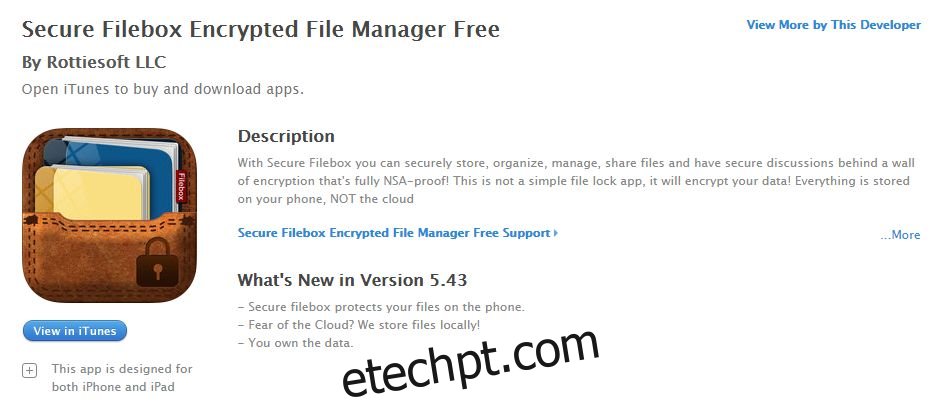
O Secure Filebox foi desenvolvido para armazenar uma ampla variedade de dados de forma totalmente segura e criptografada com AES de 256 bits. Organize e gerencie tudo, desde fotos a arquivos de texto, gravações de voz e imagens, tudo em uma única interface.
SEGURO – E-mail seguro e armazenamento de arquivos criptografados
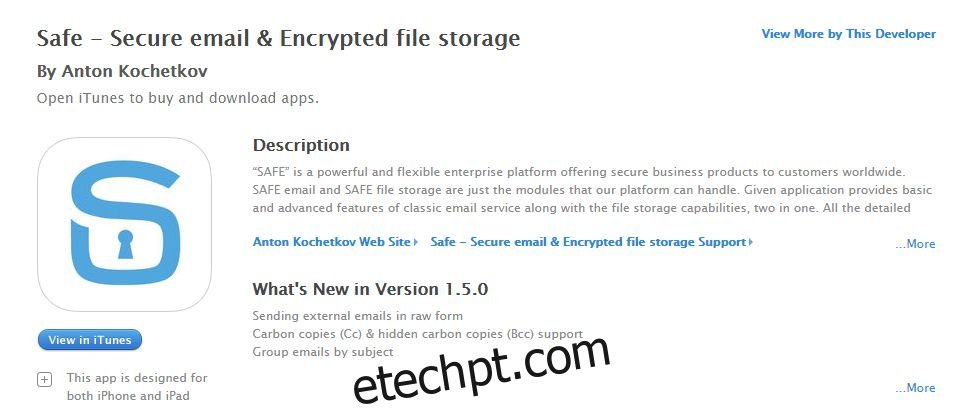
SAFE fornece suporte de criptografia de arquivo nativo para todos os seus documentos do iPhone. Ele também protege os dados enviados pela Internet, fornecendo criptografia completa de e-mail.
Simplesum Safe
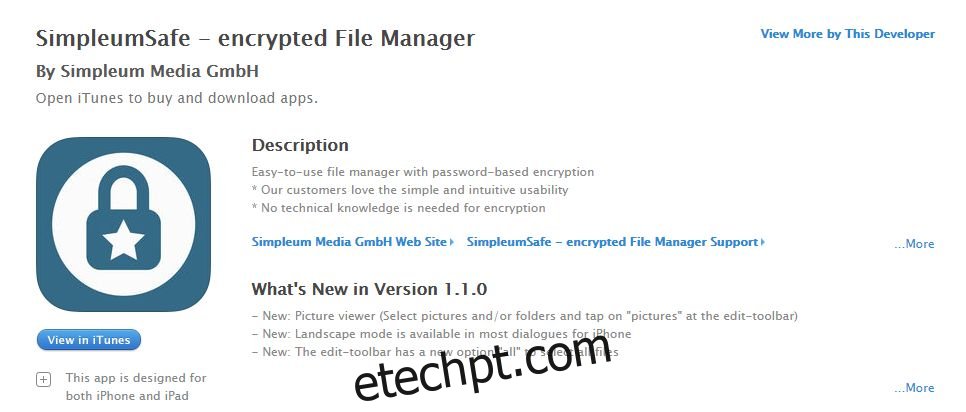
Um gerenciador de arquivos fácil de usar que ajuda você a organizar e criptografar dados com facilidade. Um visualizador de imagens e recurso de marcação integrados o tornam um ótimo recurso único para navegação de arquivos e fotos criptografadas.
AESCrypt
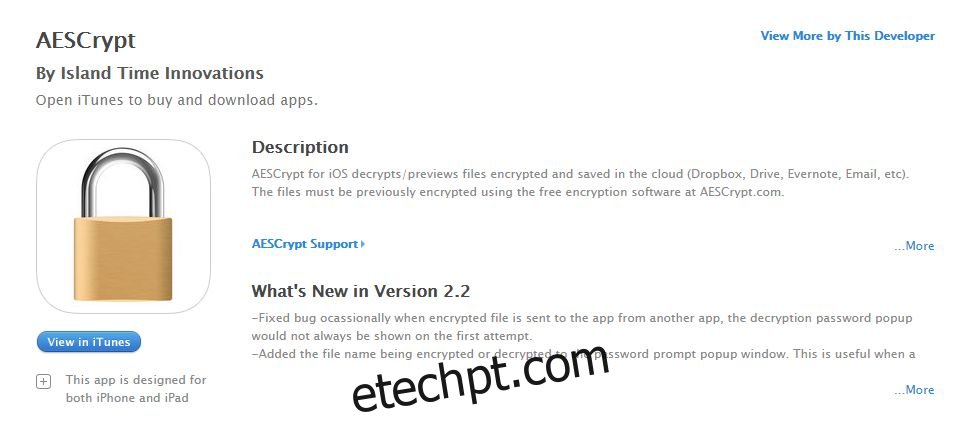
Os serviços de armazenamento em nuvem são os principais alvos de roubo de dados, especialmente porque os mais comuns não oferecem criptografia nativa. Ao usar o AESCrypt e seu equivalente para desktop, você pode criptografar arquivos armazenados no Dropbox Google Drive, Evernote, etc., e visualizá-los em qualquer dispositivo iOS.

